
Η ανασυγκρότηση ήταν η ανάγκη όταν εργάζεστε με σκληρούς δίσκους, καθώς η ανάγνωση των δεδομένων από διάφορες τοποθεσίες ήταν δύσκολη και εξαιρετικά μεγάλη. Στην περίπτωση μονάδων σταθερής κατάστασης, μια τέτοια διαδικασία δεν είναι πλέον απαραίτητη λόγω των χαρακτηριστικών σχεδιασμού του SSD και της συνολικής υψηλής ταχύτητας ανάγνωσης. Σχετικά με τον τρόπο απενεργοποίησης της ανασυγκρότησης SSD στα Windows 10 θα μιλήσει στο τρέχον άρθρο.
Απενεργοποιήστε την ανασυγκρότηση των μονάδων στερεών κρατικών
Όπως αναφέρθηκε προηγουμένως, η ανασυγκρότηση ήταν μια αναγκαιότητα εργασίας με τον σκληρό δίσκο, λόγω του γεγονότος ότι τα δεδομένα θα μπορούσαν να καταγραφούν με τυχαία σειρά σε διαφορετικές ομάδες, προκαλώντας κατακερματισμό. Κατά την ανάγνωση ενός κατακερματισμένου αρχείου, η κεφαλή δίσκου επρόκειτο να μετακινηθεί σε διαφορετικούς τομείς μονάδας δίσκου για τη συλλογή των εγγεγραμμένων μεταξύ τους και να δώσει στον χρήστη. Η διαδικασία ανασυγκρότησης υλοποιεί την παραγγελία των δεδομένων, να τις αντικαταστήσει σε μία ή στενή συστάδες για την ταχεία (μηχανική) πρόσβαση στις πληροφορίες.

Οι μονάδες σταθερής κατάστασης δεν έχουν κρίσιμη ανάγκη για μια διαδικασία αναφοράς λόγω της απουσίας κεφαλής ή ενός παρόμοιου στοιχείου, στο οποίο εξαρτάται ο ρυθμός αλληλεπίδρασης δεδομένων, είτε ανάγνωση είτε εγγραφής.
Μέθοδος 1: SSD Mini Tweaker
Το MINI TWEAKER είναι ένα μικροσκοπικό, αλλά ένα λειτουργικό πρόγραμμα για τη διαμόρφωση μονάδων στερεάς κατάστασης. Με αυτό, μπορείτε να αφαιρέσετε την ανασυγκρότηση κυριολεκτικά για τρία κλικ. Για αυτό:
Κατεβάστε το SSD Mini Tweaker
- Κατεβάστε το συγκεκριμένο πρόγραμμα κάνοντας κλικ στον παραπάνω σύνδεσμο και εγκαταστήστε το.
- Εκτελέστε το σύμφωνα με την απόρριψη του λειτουργικού σας συστήματος ανοίγοντας το αρχείο SSD Mini Tweaker 2.9 X32 ή SSD Mini Tweaker 2.9 x64.
- Βάλτε τα τσιμπούρια στις χορδές "Απενεργοποιήστε την ανασυγκρότηση των αρχείων συστήματος κατά τη λήψη" και "Απενεργοποίηση της υπηρεσίας ανασυγκρότησης", στη συνέχεια, κάντε κλικ στο "Εφαρμογή αλλαγών".
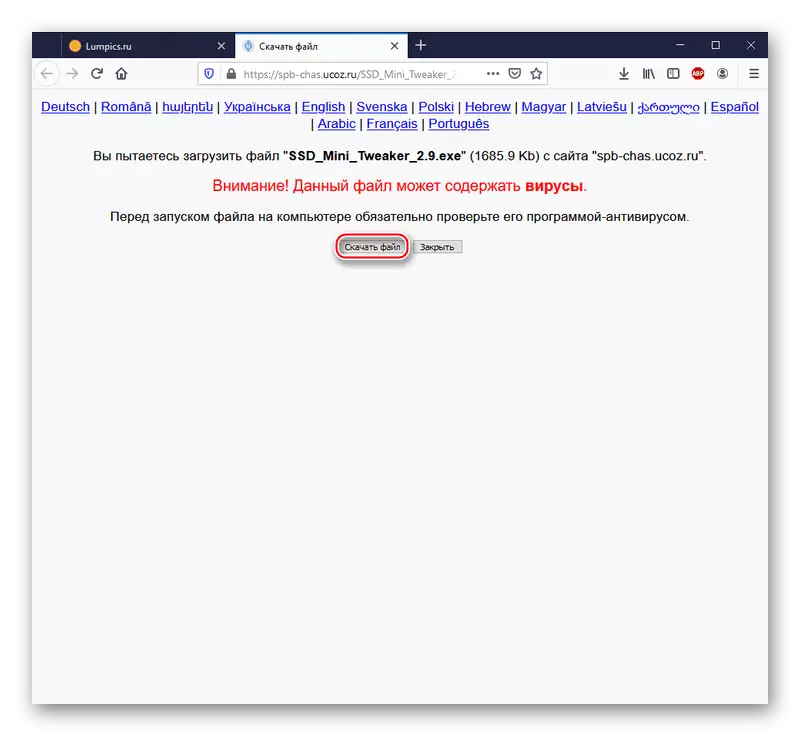
Προσοχή! Δεν υπάρχουν ιούς σχετικά με τις εφαρμογές στη σελίδα λήψης, δεν υπάρχουν λόγοι ανησυχίας στο εκτελέσιμο αρχείο. Αυτή η προειδοποίηση είναι μέρος των πολιτικών ασφάλειας χρηστών υπηρεσιών UCOZ Hosting και εμφανίζεται σε οποιαδήποτε λήψη. Αν εξακολουθείτε να ρυθμιστεί δύσπιστοι, σας συνιστούμε rewepering την παρουσία των κακόβουλων στοιχείων μέσω ειδικών πόρων για να ελέγξετε τις συνδέσεις στο διαδίκτυο.
Διαβάστε περισσότερα: Το ηλεκτρονικό σύστημα ελέγχου, τα αρχεία και οι σύνδεσμοι με τους ιούς
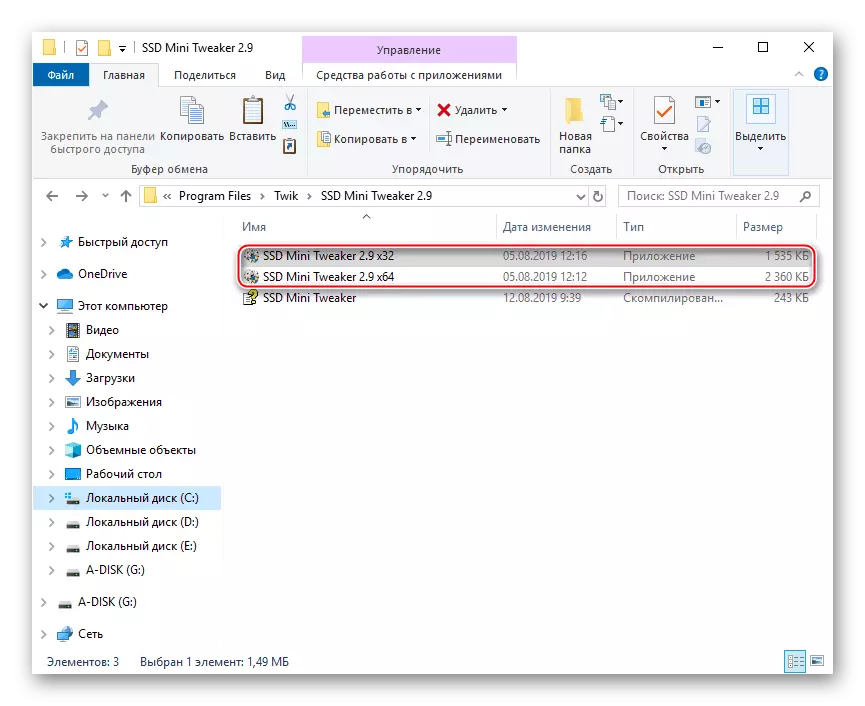
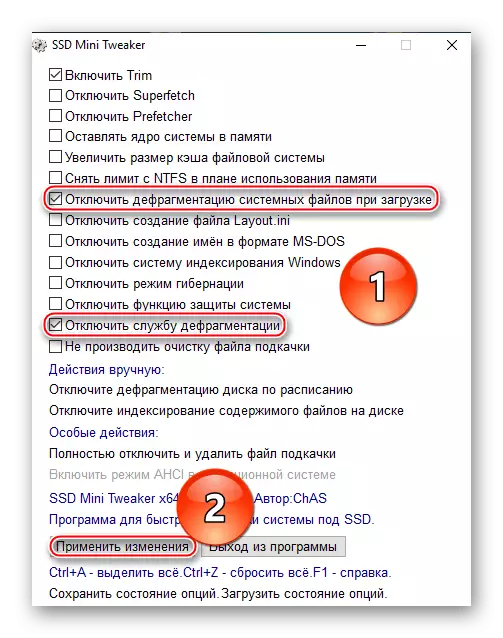
Έτσι, αποσυνδέστε το σύστημα ανασυγκρότησης περιττό για το SSD τόσο κατά τη φόρτωση και την αυτόματη λειτουργία με την ενεργή λειτουργία του συστήματος.
Στο πλαίσιο της τρέχουσας άρθρο, εξετάσαμε δύο τρόποι για να απενεργοποιήσετε SSD ανασυγκρότησης στα Windows 10. Έτσι, μπορείτε να απενεργοποιήσετε πλήρως ανασυγκρότηση χρησιμοποιώντας ένα ειδικό πρόγραμμα ή βελτιστοποίηση δίσκο στερεάς κατάστασης σας, αλλά σημείωσε ότι η βελτιστοποίηση δεν είναι ισοδύναμη με την ανασυγκρότηση, η οποία δεν γίνεται από το λειτουργικό σύστημα κατά την εργασία με SSD σε τοπικές εκδόσεις των Windows.
